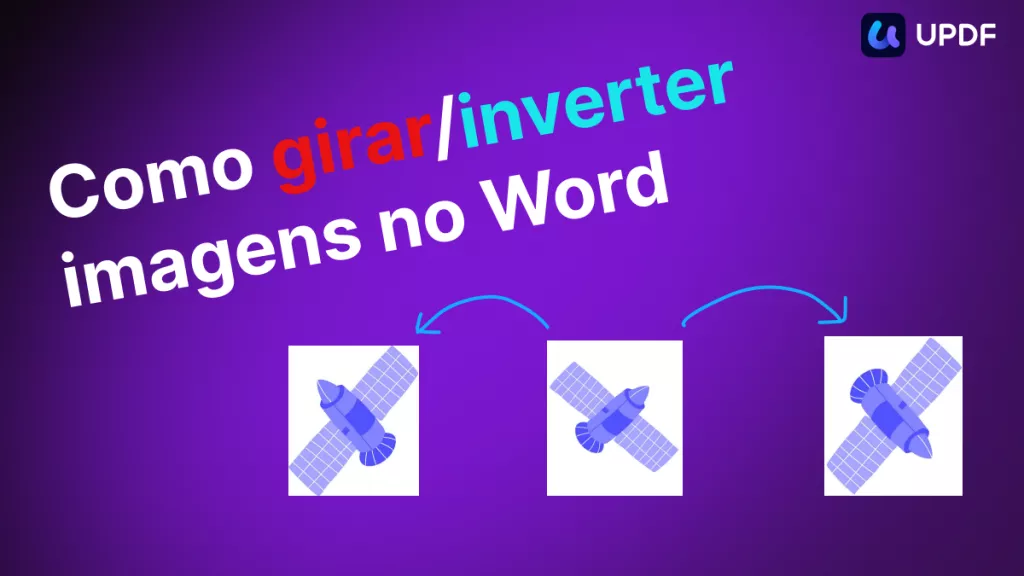Você já teve dificuldade para formatar ou ler um documento extenso do Word? A solução para esse problema é simples: aprenda a separar/dividir páginas no Word e, ao dividir seu documento em seções ou arquivos diferentes, você pode formatar facilmente cada seção sem afetar o restante do documento e encontrar a parte que precisa com facilidade.
Neste artigo, mostraremos os passos para separar páginas no Word, incluindo a criação de quebras de seção ou a divisão em arquivos diferentes. Então, sem mais delongas, vamos começar!
Parte 1: 7 métodos diferentes para separar ou dividir páginas no Word
Aqui, discutiremos métodos diferentes, porém fáceis, para separar páginas no Word. Esses métodos podem ser úteis ao dividir um documento em vários arquivos ou seções. Vamos começar com nosso guia passo a passo e apresentar o primeiro método para dividir páginas no Word!
1. Separando/Dividindo Páginas no Word Facilmente com 1 Clique (Em Arquivos Diferentes)
Se você busca uma forma simples e sem complicações de dividir páginas no Word em arquivos distintos com um único clique, este método é a escolha ideal para você.
O UPDF é um separador de páginas que permite dividir páginas no Word/PDF facilmente com apenas um clique. Além do recurso de divisão de páginas, o UPDF também serve como uma ferramenta completa para editar e ler documentos PDF. Você também pode mesclar vários documentos do Word com o UPDF, pois ele oferece a solução mais simples. Portanto, para dividir páginas no Word usando o UPDF, siga os passos abaixo:
- Baixe o UPDF clicando no botão de download abaixo e instalando o UPDF.
Windows • macOS • iOS • Android Seguro 100%
- Clique em "Ferramentas" > "Outros" > "PDF do Word" e selecione o arquivo do seu computador para abrir o arquivo do Word no UPDF.
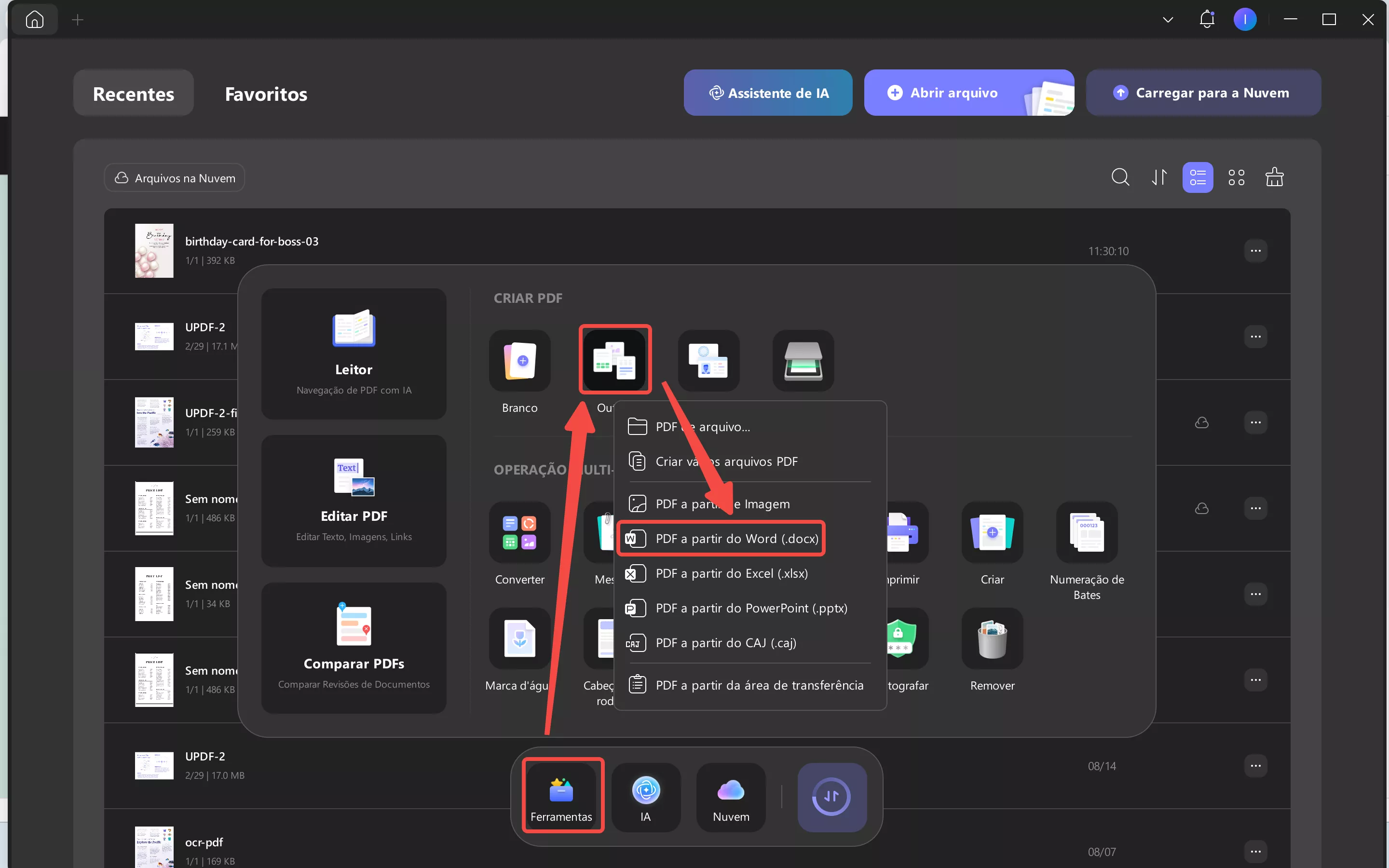
- Clique na opção 'Organizar páginas' no menu do lado esquerdo.
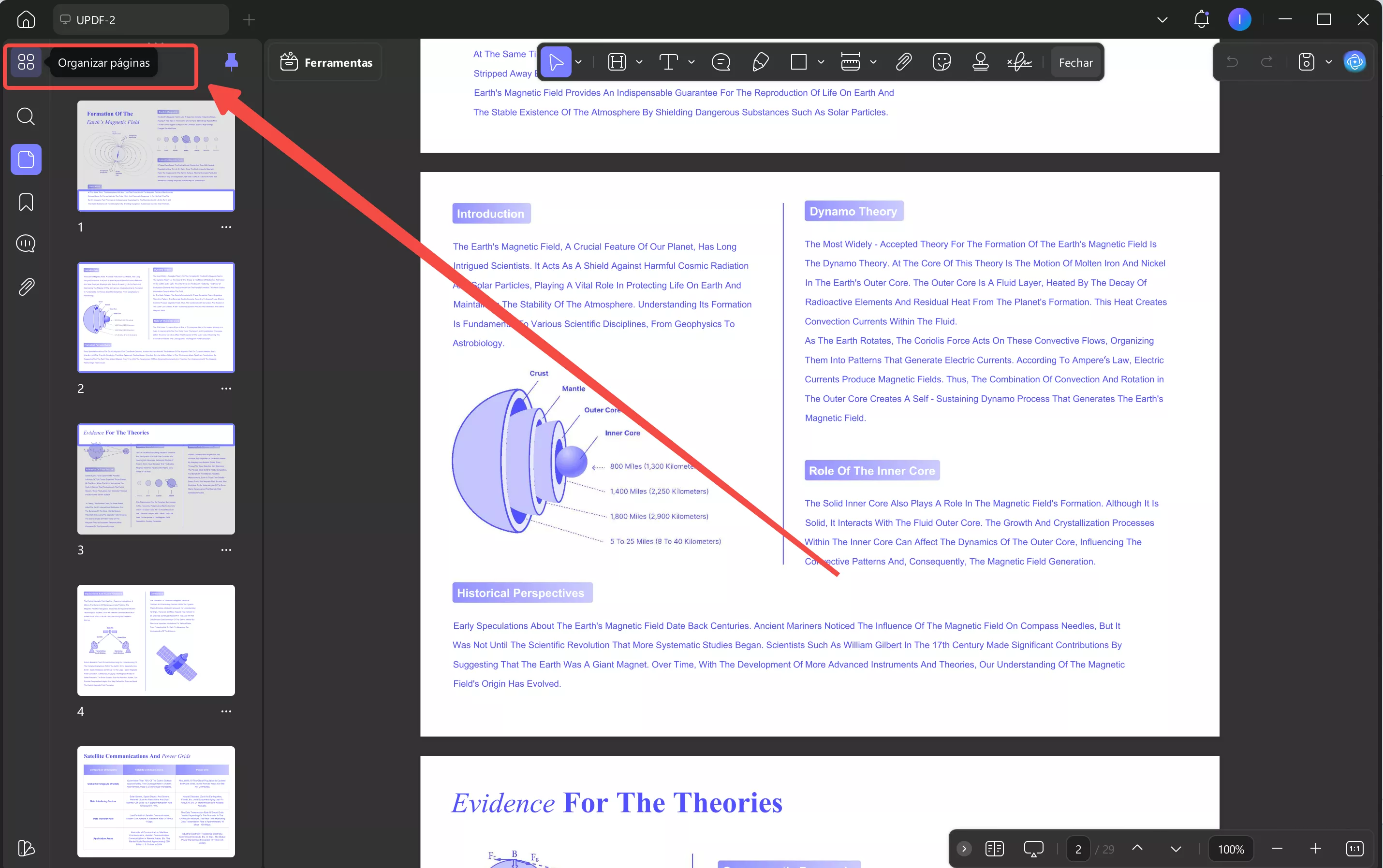
- Agora, clique no recurso "Dividir". Escolha "Dividir por Número de Páginas". Insira o número de páginas que deseja dividir.
- Clique no botão 'Dividir' e salve os arquivos separados no seu computador.
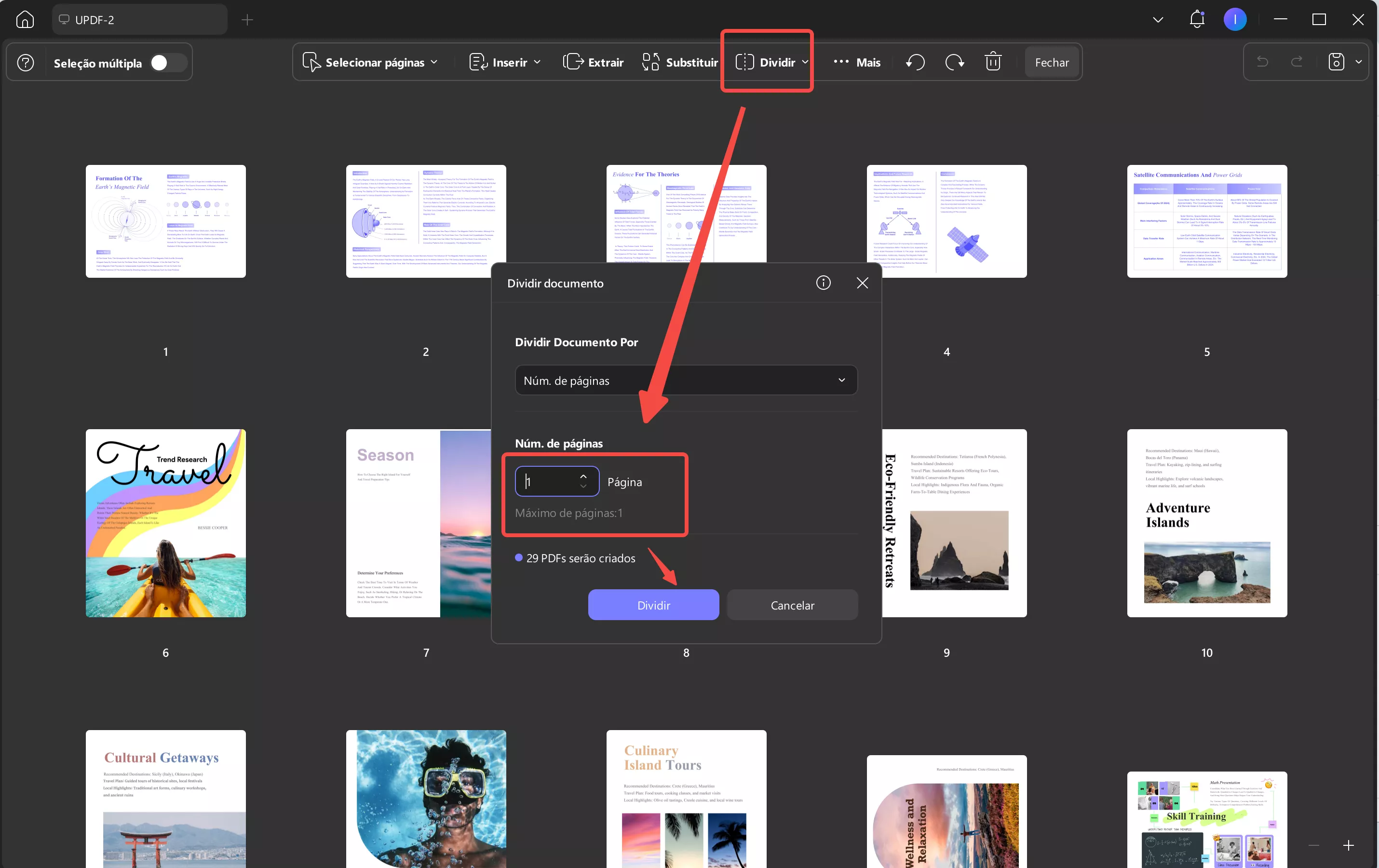
- Agora, esses arquivos estão no formato PDF. Você pode acessar a interface inicial do UPDF. Clique em " Ferramentas" > "Converter" > "Adicionar Arquivos" > " Word " em "Formato de Saída" > "Aplicar " para converter todos os arquivos de páginas divididas para o formato Word.
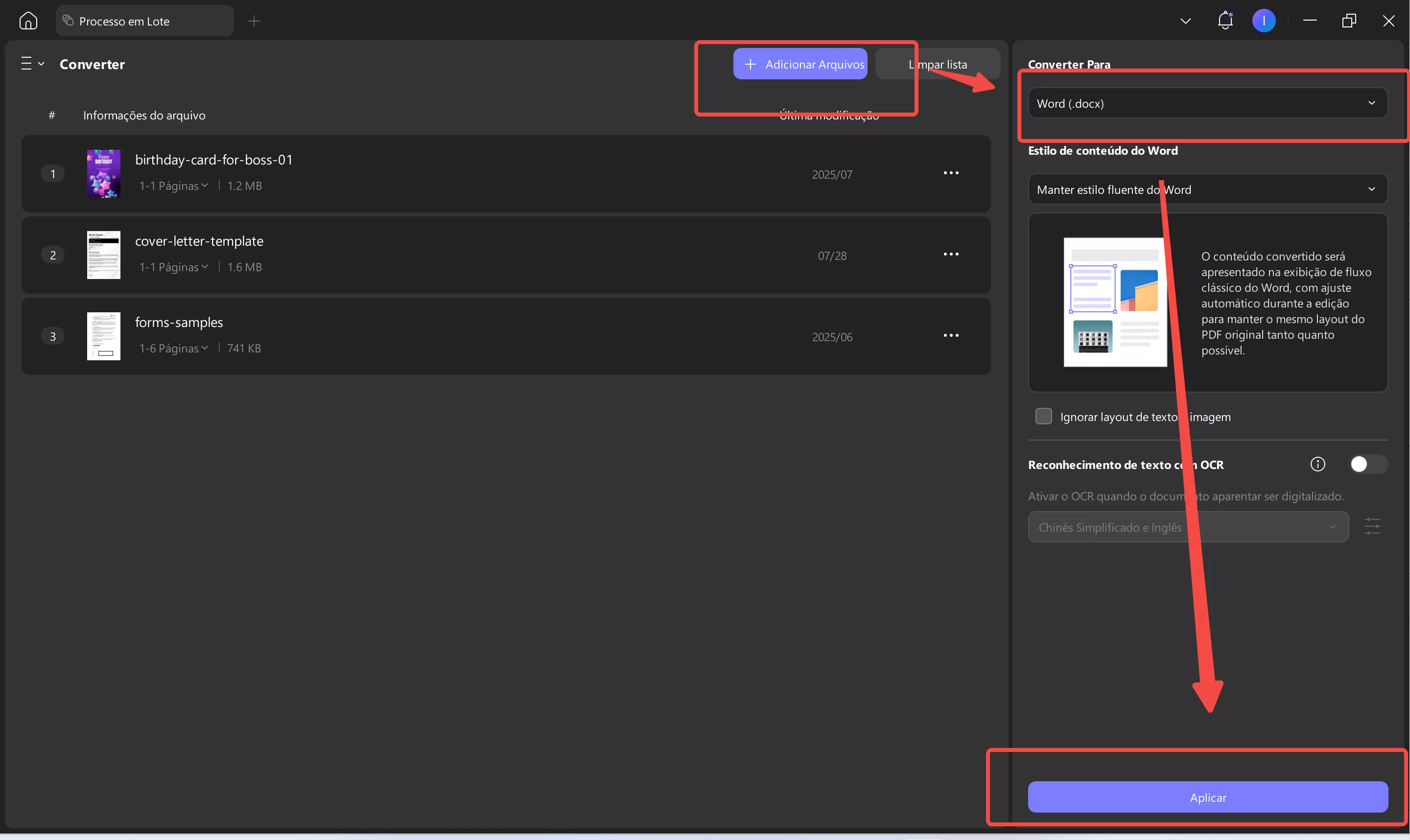
E é assim que, usando o UPDF, você pode tornar o processo de divisão de documentos do Word mais fácil do que nunca!
Baixe e separe páginas no Word com o UPDF agora mesmo. Ou aproveite a oportunidade de atualizar para a versão Pro. O UPDF está em promoção!
Windows • macOS • iOS • Android Seguro 100%
E o UPDF tem muitos outros recursos; você pode assistir ao vídeo abaixo ou ler este artigo de análise para saber mais.
2. Separe um documento do Word com várias páginas em vários com o recurso de estrutura de tópicos
Se você não quiser usar UPDF e não se importar com o guia complicado, você pode seguir o guia abaixo para separar o Word de várias páginas.
Passo 1. Abra o documento do Word que deseja dividir. Identifique o início de cada seção que deseja separar e aplique o mesmo estilo de título a cada uma. Neste exemplo, defini o início de cada seção como "Título 2".
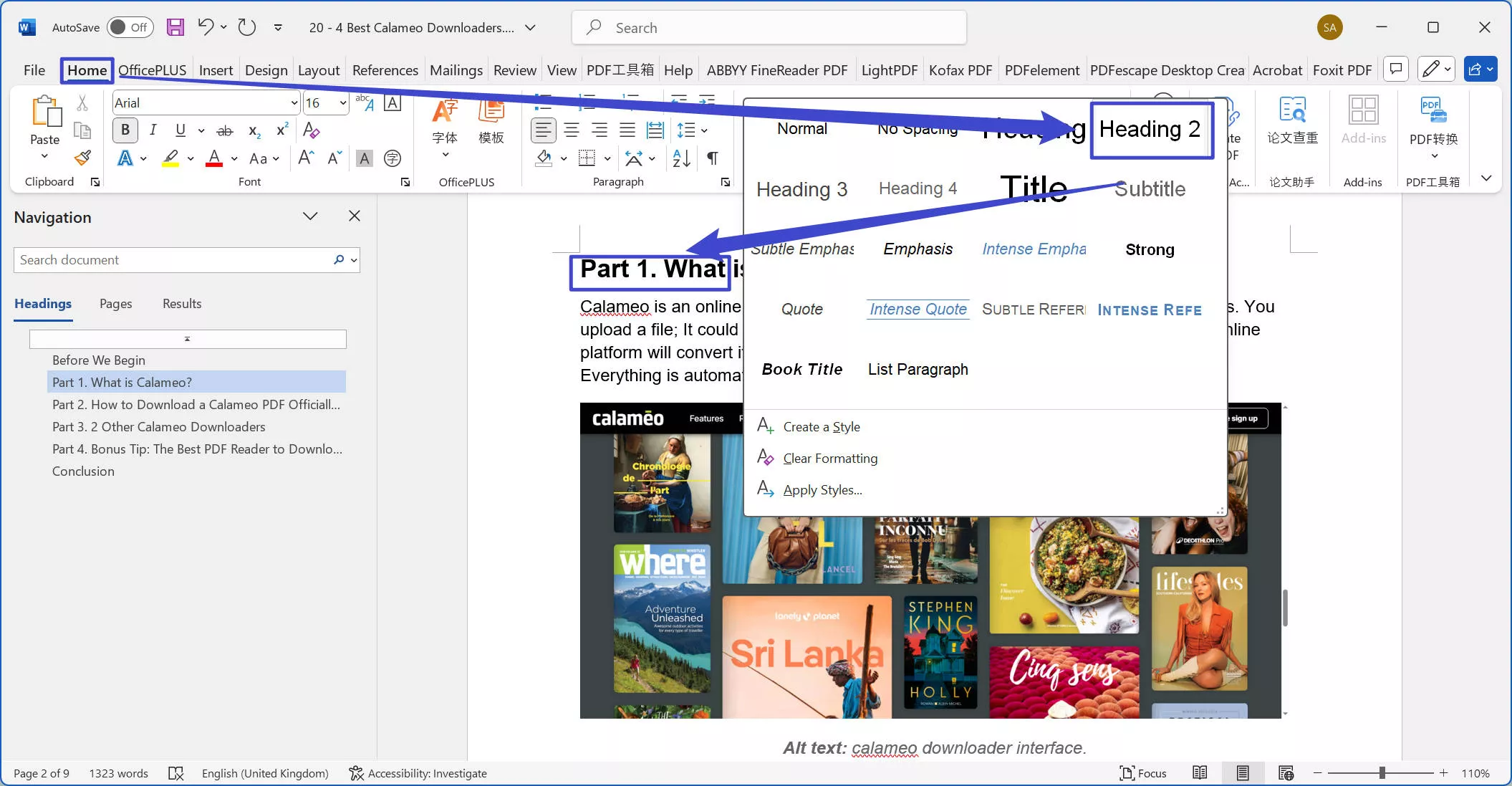
Passo 2. Clique em " Exibir" > "Esboço ".
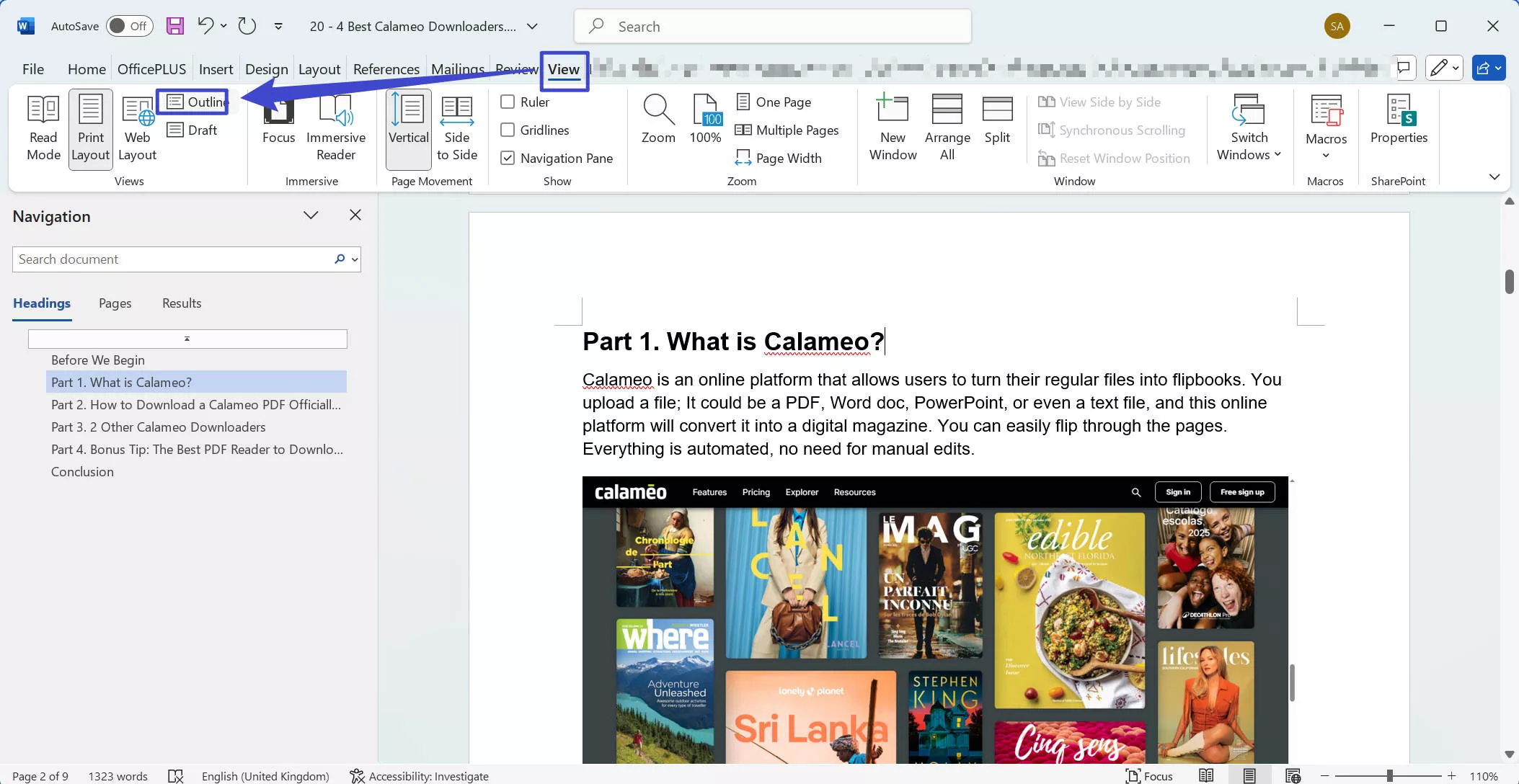
Passo 3. Vá para a seção " Mostrar Nível ". Defini todos os inícios de cada seção como título 2. Selecione " Nível 2 " aqui. Em seguida, clique em " Mostrar Documento ". Pressione " Control " ou " Command " + " A " para selecionar todo o conteúdo desta página. Em seguida, clique em " Criar ".
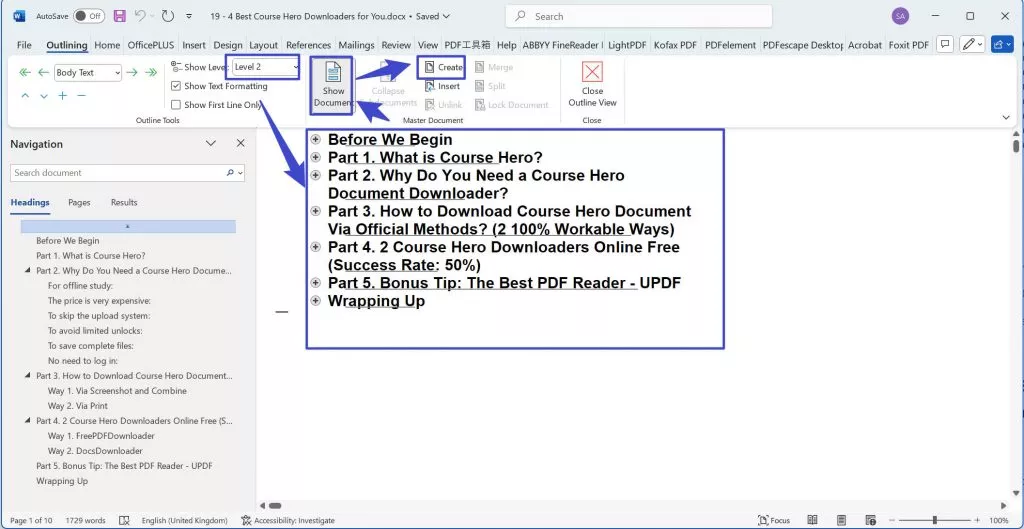
Passo 4. Agora, vá em " Arquivo" > "Salvar como". Selecione o local onde deseja salvar os arquivos separados. Clique em "Salvar" para separar todos os arquivos com sucesso.
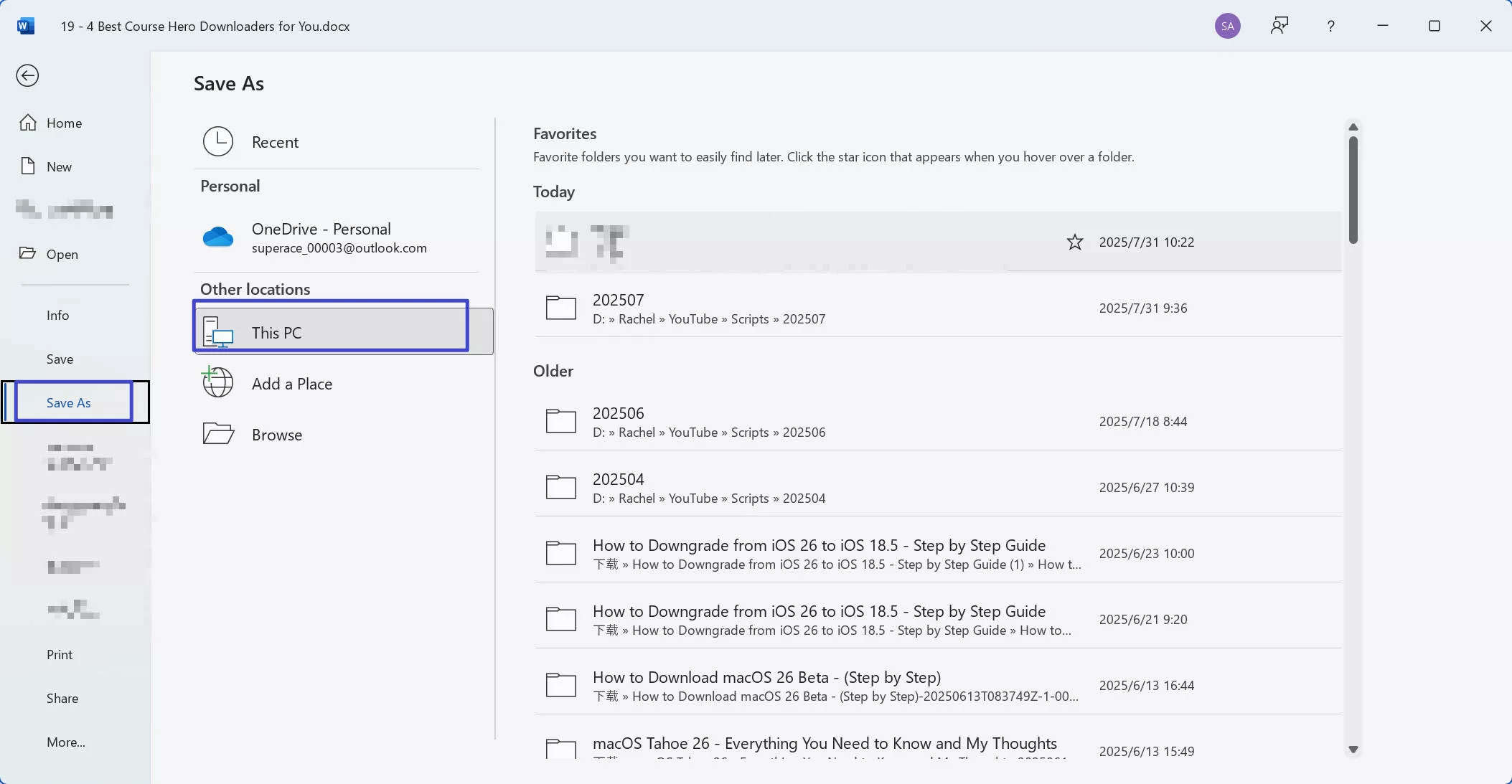
3. Usando Quebras de Seção para Dividir Páginas no Word
Várias ferramentas online permitem dividir um documento do Word em vários arquivos. Aqui, escolheremos "Aspose" para ajudar você a separar páginas do Word em vários arquivos. Aqui estão alguns passos que você pode seguir:
- Visite o Aspose Free Word Document Splitter e clique no botão "upload" para importar o arquivo para esta ferramenta.
- Selecione a opção para dividir o documento em páginas separadas ou intervalos de páginas específicos.
- Escolha o formato em que deseja salvar os arquivos divididos. Algumas ferramentas online permitem salvar os arquivos divididos como documentos do Word ou PDFs.
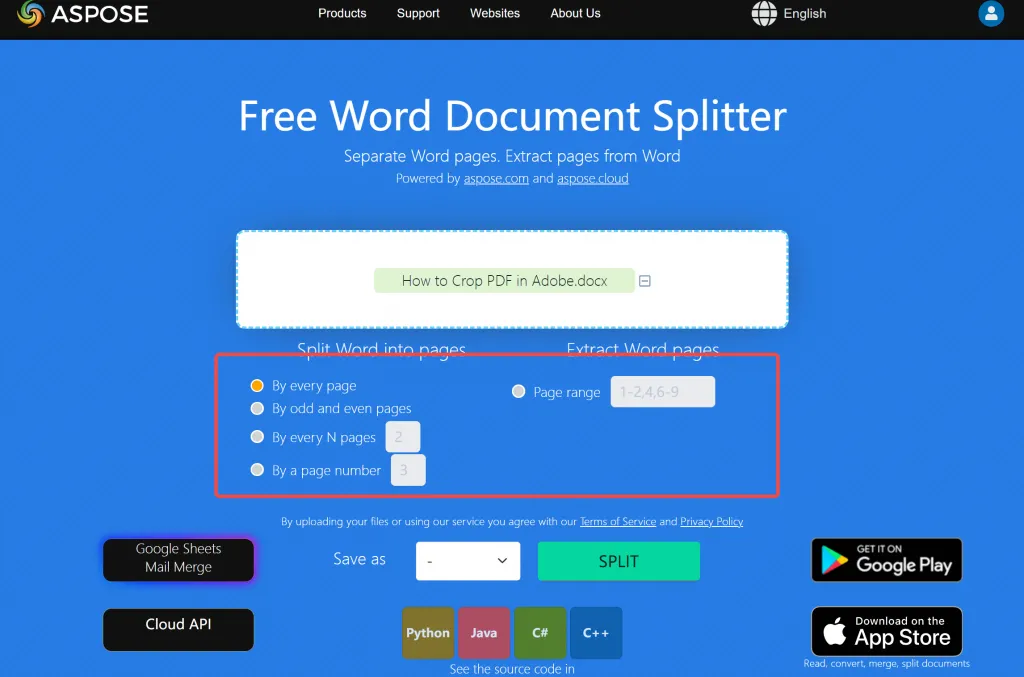
- Inicie o processo de divisão e aguarde a ferramenta terminar de processar seu documento.
- Baixe os arquivos divididos para seu computador ou armazenamento em nuvem.
O método é simples. No entanto, é importante observar que algumas dessas ferramentas podem não ser seguras ou confiáveis, e é sempre recomendável usar o UPDF para garantir a segurança e a integridade do seu documento.
4. Divida um documento do Word com várias páginas em vários arquivos e renomeie-os automaticamente
Dividir documentos no Word e depois renomeá-los também pode ser um processo simples de copiar e colar. Ao habilitar uma configuração simples, você pode deixar que o Word nomeie ou renomeie os arquivos separados. Veja como fazer:
- Abra o documento do Word que você deseja dividir.
- Vá até a aba " Exibir " e clique em " Painel de Navegação " para abrir o painel no lado esquerdo do documento.
- Você verá uma lista de títulos no Painel de Navegação do seu documento.
- Clique no primeiro título que você deseja dividir em um arquivo separado.
- Selecione todo o conteúdo abaixo desse título até o próximo título ou o final do documento.
- Use o atalho de teclado Ctrl + C para copiar este conteúdo.
- Cole o conteúdo usando o atalho de teclado Ctrl + V abrindo um novo documento.
- Salve este documento com um nome adequado para essa seção.
Para criar vários arquivos para o documento, continue repetindo o processo.
Para renomear automaticamente os arquivos:
- Clique na aba " Arquivo " e escolha " Opções " na parte inferior do menu.
- Em " Opções do Word ", clique na aba " Avançado ".
- Vá para as configurações " Geral " e marque a caixa ao lado de " Atualizar links automáticos ao abrir ".
- Clique em " OK ".
Os métodos descritos acima permitem separar páginas do Word em arquivos individuais. No entanto, se você deseja inserir apenas uma linha separadora ou marcador no documento do Word, consulte as instruções abaixo.
5. Separe páginas no Word inserindo uma quebra de página
Além da ferramenta mencionada acima, outro método simples é inserir uma quebra de página. Um comando de quebra de página informa ao Word para iniciar uma nova página. Veja como fazer isso:
- Vá para a seção onde você deseja dividir.
- Clique na aba " Inserir ".
- Clique em " Quebra de página ".
- Uma nova página será inserida na posição do cursor.
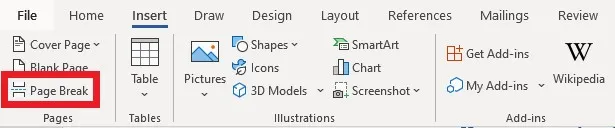
E é assim que é fácil separar um documento do Word com várias páginas usando a opção Quebra de Página.
6. Use quebras de seção para dividir páginas no Word
Quebras de seção dividem um documento em seções com formatação ou numeração de páginas diferentes. Veja como você pode usar quebras de seção para separar páginas:
- Vá para a seção de conteúdo que você deseja dividir no Word.
- Clique na aba " Layout da página ".
- Clique na opção " Pausas ".
- Escolha o tipo de quebra de seção (por exemplo, " Próxima página ").
- Uma nova seção será inserida na posição do cursor.
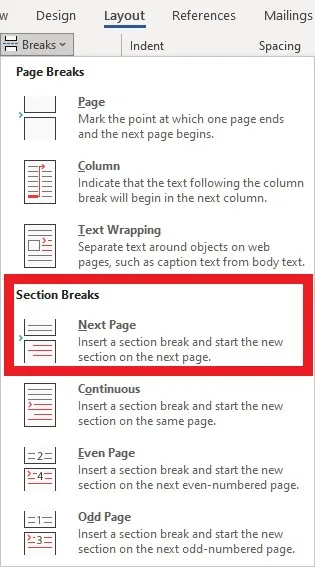
Esperamos que este método de dividir páginas no Word tenha sido tão fácil quanto o anterior. Ainda temos outro método na manga, então vamos revelá-lo.
7. Usando tabelas para separar páginas no Word
Outro método para separar páginas no Word é usar tabelas. Veja como fazer isso:
- Insira uma tabela com uma linha e duas colunas.
- Arraste a tabela para o final da página que você deseja separar.
- Redimensione a tabela para preencher a largura da página.
- Coloque o cursor dentro da tabela e pressione " Enter ".
- Uma nova página será inserida.
Parte 2: FAQs Sobre a Separação de Páginas no Word
1. Por que o Word não está separando as páginas?
O Microsoft Word pode não conseguir separar as páginas por vários motivos, como quebras de página incorretas, formatação oculta ou documento corrompido. Verificar esses problemas e ajustar as configurações pode ajudar a resolver o problema.
2. Como definir a visualização de página para ver páginas separadas?
Para configurar a visualização de página para ver páginas separadas no Microsoft Word, siga os passos abaixo:
1. Clique na aba Exibir.
2. Agora, clique no botão "
Layout de Página " no grupo "
Exibições ".
3. Clique na opção "
Várias Páginas " no grupo "
Zoom ".
Agora você pode ver várias páginas do documento na tela simultaneamente. Use a barra de rolagem ou as teclas de seta do teclado para navegar entre as páginas.
Conclusão
Saber como separar páginas no Word pode ser uma habilidade valiosa para quem trabalha com documentos regularmente. Seja para dividir um documento longo em partes mais fáceis de gerenciar ou criar uma seção separada para um apêndice ou bibliografia, existem vários métodos, como mostramos neste artigo. Entre os métodos que abordamos, o UPDF é a maneira mais fácil de separar páginas no Word. Baixe e experimente hoje mesmo!
Ao dominar esses métodos, você pode melhorar sua produtividade e eficiência ao trabalhar com documentos no Word. Esperamos que este artigo tenha cumprido seu propósito e ajudado você a atingir seus objetivos de divisão de páginas no Word com eficiência.
Windows • macOS • iOS • Android Seguro 100%
 UPDF
UPDF
 UPDF para Windows
UPDF para Windows UPDF para Mac
UPDF para Mac UPDF para iPhone/iPad
UPDF para iPhone/iPad UPDF para Android
UPDF para Android UPDF AI Online
UPDF AI Online UPDF Sign
UPDF Sign Ler PDF
Ler PDF Anotar PDF
Anotar PDF Editar PDF
Editar PDF Converter PDF
Converter PDF Criar PDF
Criar PDF Compactar PDF
Compactar PDF Organizar PDF
Organizar PDF Mesclar PDF
Mesclar PDF Dividir PDF
Dividir PDF Cortar PDF
Cortar PDF Excluir páginas PDF
Excluir páginas PDF Girar PDF
Girar PDF Assinar PDF
Assinar PDF Formulário PDF
Formulário PDF Compare PDFs
Compare PDFs Proteger PDF
Proteger PDF Imprimir PDF
Imprimir PDF Processo em Lote
Processo em Lote OCR
OCR UPDF Cloud
UPDF Cloud Sobre o UPDF AI
Sobre o UPDF AI Soluções UPDF AI
Soluções UPDF AI Guia do Usuário de IA
Guia do Usuário de IA Perguntas Frequentes
Perguntas Frequentes Resumir PDF
Resumir PDF Traduzir PDF
Traduzir PDF Explicar o PDF
Explicar o PDF Converse com o PDF
Converse com o PDF Converse com a imagem
Converse com a imagem PDF para Mapa Mental
PDF para Mapa Mental Converse com IA
Converse com IA Guia do Usuário
Guia do Usuário Especificações Técnicas
Especificações Técnicas Atualizações
Atualizações Perguntas Frequentes
Perguntas Frequentes Truques do UPDF
Truques do UPDF Blog
Blog Redação
Redação Avaliações do UPDF
Avaliações do UPDF Centro de Download
Centro de Download Contate-nos
Contate-nos